Hogyan megtekintéséhez rejtett fájlok és mappák

Ha még soha nem módosította a beállítást, az „Explorer” a Windows. nem is tudom, hogyan számítógépe a fájlokat, hogy nem lát. Rejtve a szem egy tapasztalatlan felhasználó nem csak fájlokat, hanem mappák összes azok tartalmát. Alapvetően ez a rendszer a fájlok és mappák eltávolítása, ami azt jelenti, nem funkcionális a Windows.
De lehet maszkolni a vírusok, hogy távolítsa el kell láthatóvá tenni a rejtett fájlokat és mappákat. Hogyan mutassa a rejtett mappák, figyelembe vesszük példaként a Windows 7. Más Windows-verziók megjelenítéséhez rejtett fájlok és mappák, meg kell csinálni ugyanazt a műveletet.
És csak azért, hogy mutassa a rejtett mappák a Windows 7 kell menni a setup „Mappa beállításai”. Ahhoz, hogy ezt a beállítást, akkor menjen a „Start / Vezérlőpult / Megjelenés és személyes / Mappa beállításai / Rejtett fájlok és mappák”.
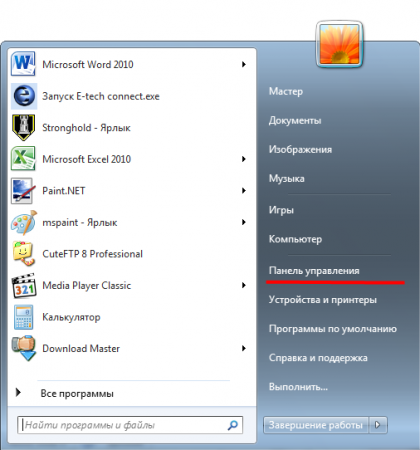
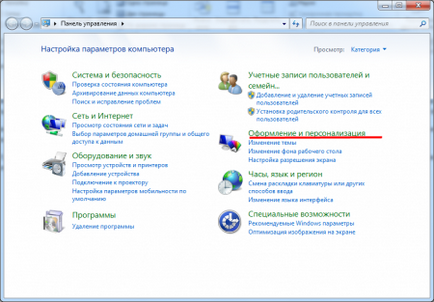
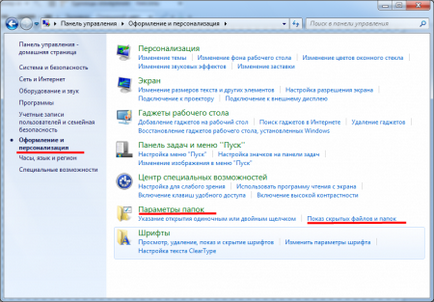
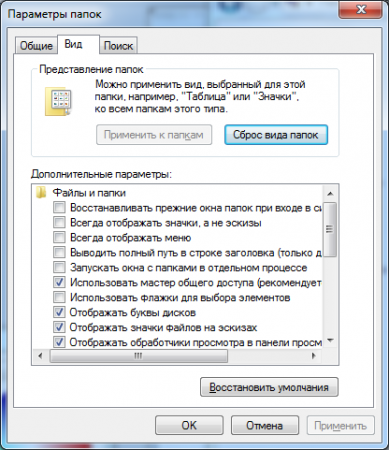
A „Rejtett fájlok és mappák” van a fül „View” beállítások „Mappa beállításai”. Ahhoz, hogy a lehetőség a „Rejtett fájlok, mappák és meghajtók” meg kell görgetni a listában a mezőbe az aljára, és megtalálja az oszlop „Rejtett fájlok és mappák”. Szintén meg kell nyomni a tick „elrejtése operációs rendszer védett fájljainak”. az összes rendelkezésre álló fájl.
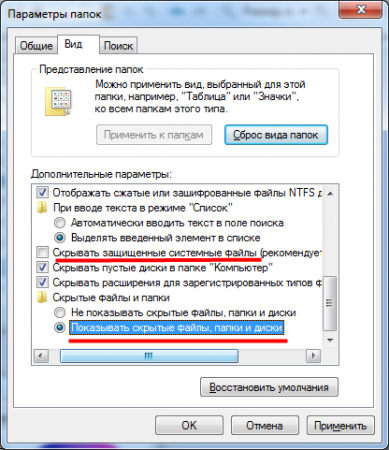
Ha eltávolítja a jelölést a „oszlopban elrejtése operációs rendszer védett fájljainak” egy ablak egy figyelmeztetéssel.
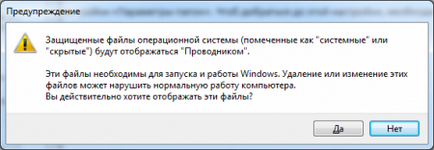
Get ezeket a beállításokat lehet egy másik utat. Windows 7 fejlesztők számára a „Start” menüben, hogy a grafikon a „Keresés”. ami nagyban megkönnyíti a felhasználó életét, ha tudja, hogyan kell használni. A kereső mezőbe be kell írni a nevét a funkció keresünk. Bemutatjuk a „Mappa beállításai”. Ezután kattintson a keresés eredményét a bal egérgombbal, hogy menjen el a beállításokat.
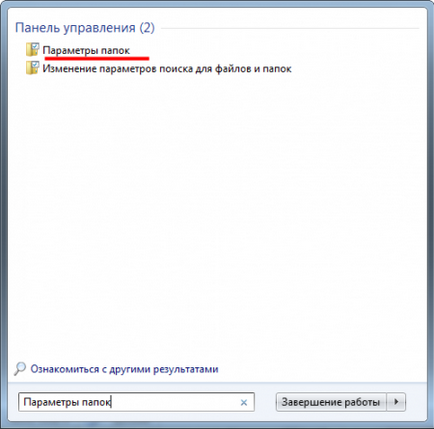
Egy másik egyszerű módja annak, hogy ki a vezető egyszer a beállítás „Mappa beállításai”. A vezetéknek van egy menüpont „Order”. amelyben a legördülő menüből egy érdekes pont a számunkra „Mappa és keresés beállításai”.
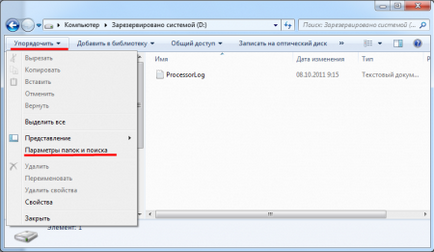
Most nézzük meg egy példát. Alatt Windows 7 telepítés kiosztott egy 100 MB-os lemez rendszernek szüksége van. Első pillantásra úgy tűnhet, hogy a lemezen egyáltalán nincs semmilyen fájlt.
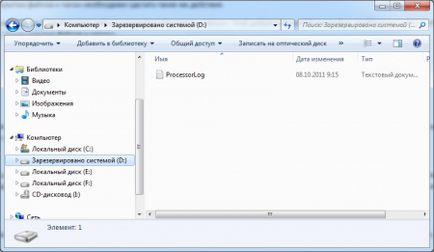
Miután a manipuláció általunk készített mutatja, hogy nem csak a rejtett fájlokat a lemezen. de a rejtett mappák.
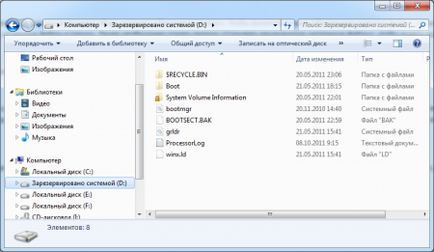
Rejtett fájlok és mappák. és operációs rendszer védett fájljainak jelennek meg a Windows Intézőben egy félig átlátszó logók.
Azt is függetlenül állítható a fájlok és mappák állapot „rejtett”. Ha el szeretné rejteni a szeme a tapasztalatlan felhasználók. Ahhoz, hogy a fájl rejtett, és ezért láthatatlan, meg kell, hogy kattintson rá a jobb gombbal, és válassza a „Tulajdonságok”.
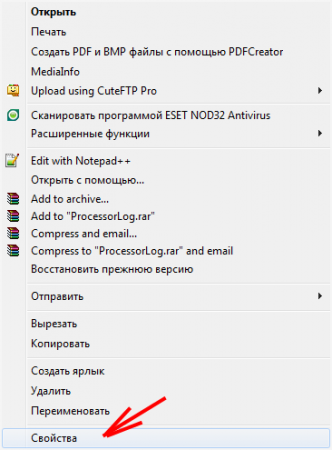
A „rejtett” mezőben, akkor jelölje számít.
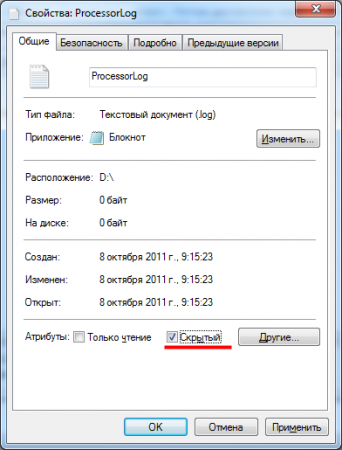
Készíts egy mappát lehet elrejtve ugyanúgy.
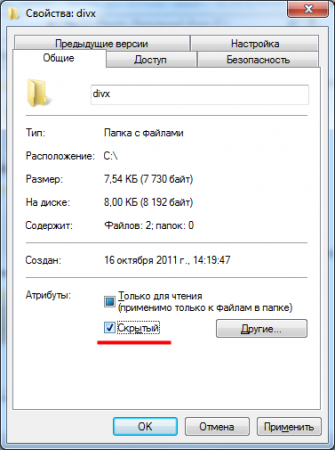
Ha kevés tapasztalattal számítógép-használat, és nem tudod, hogy a cél a rejtett fájlok, akkor jobb, hogy ne érintse meg őket, és elrejteni a szemét. Eltávolítása az egyik fájlt, nem minden természetesen vezethet teljes kudarc a Windows.